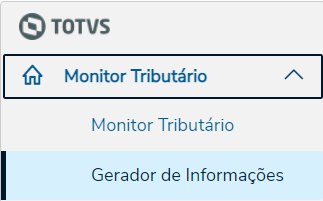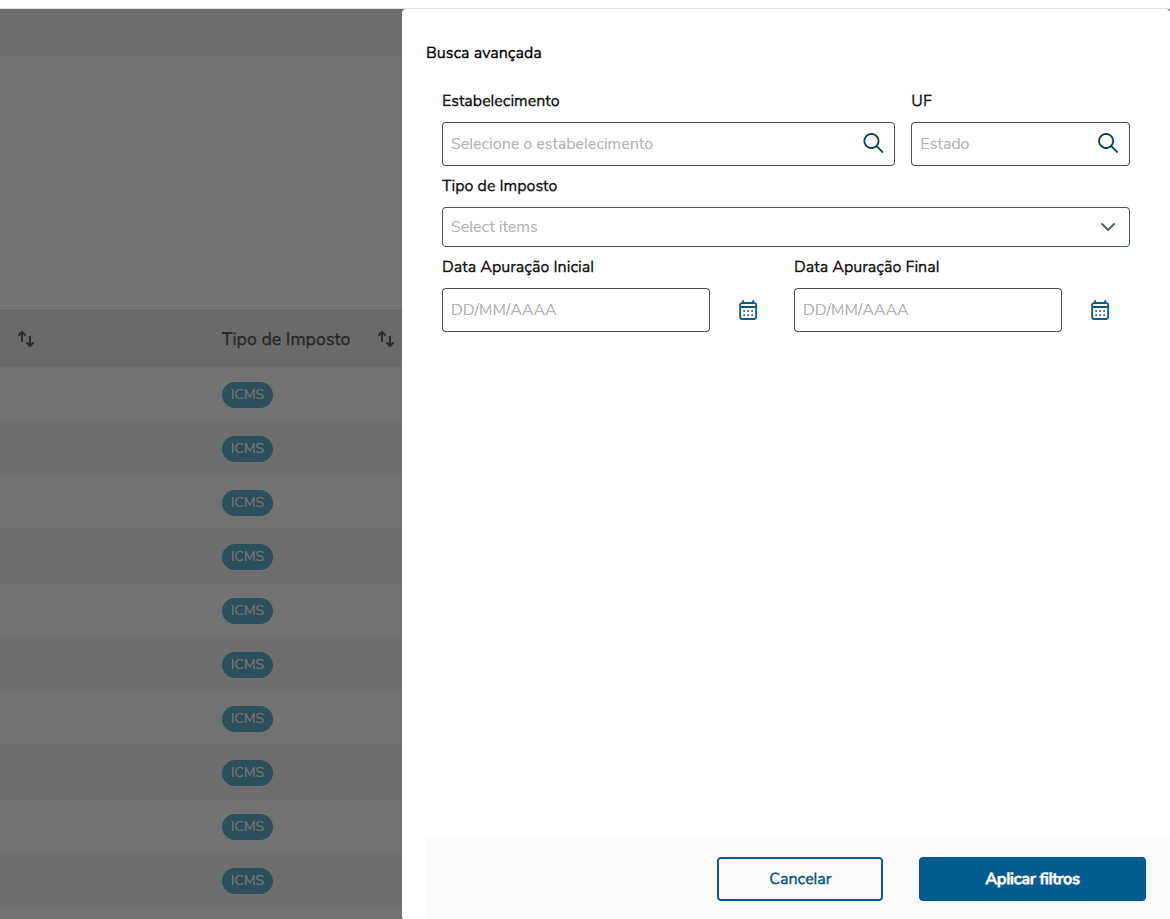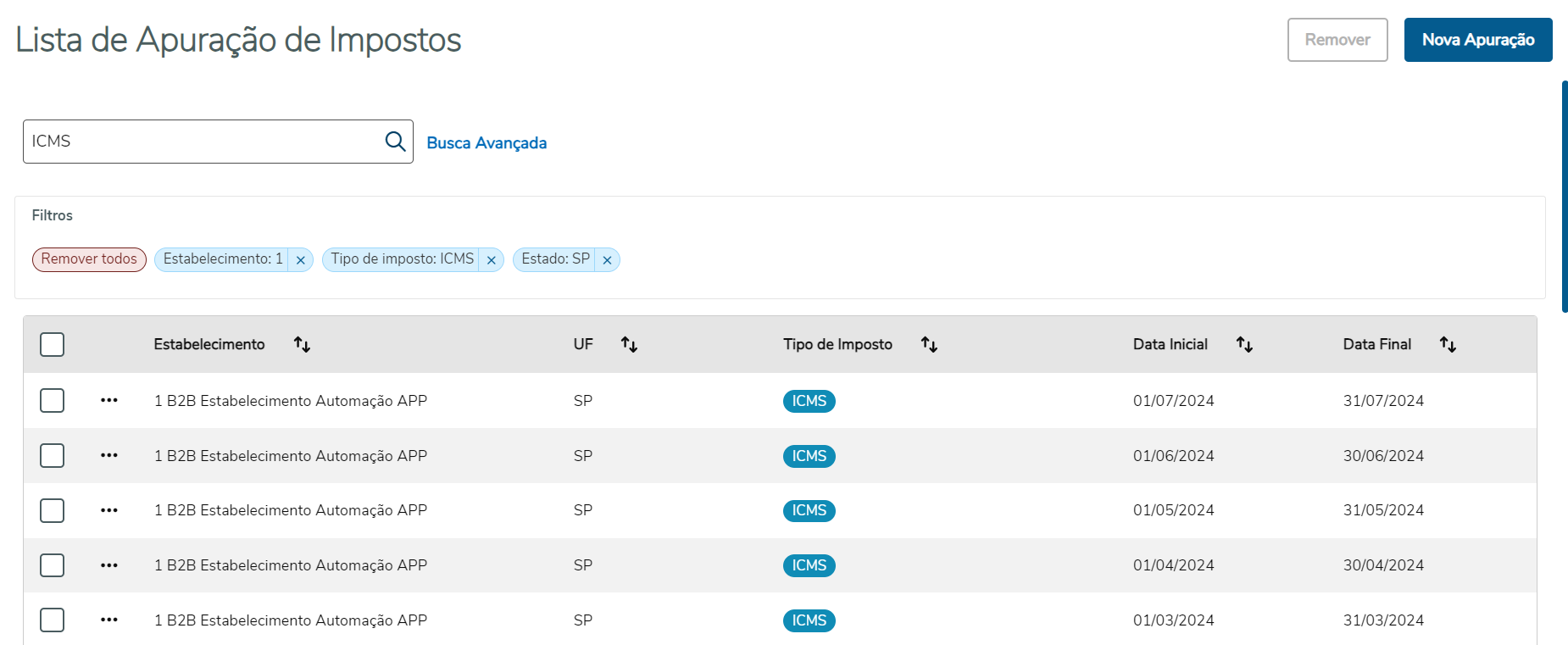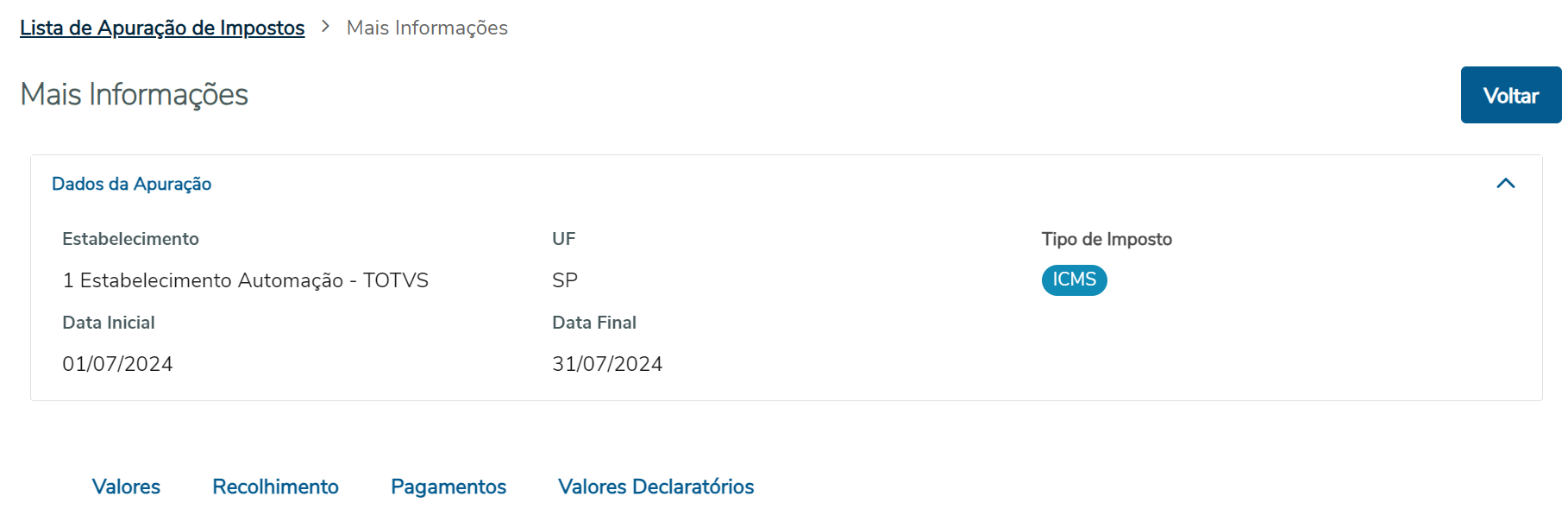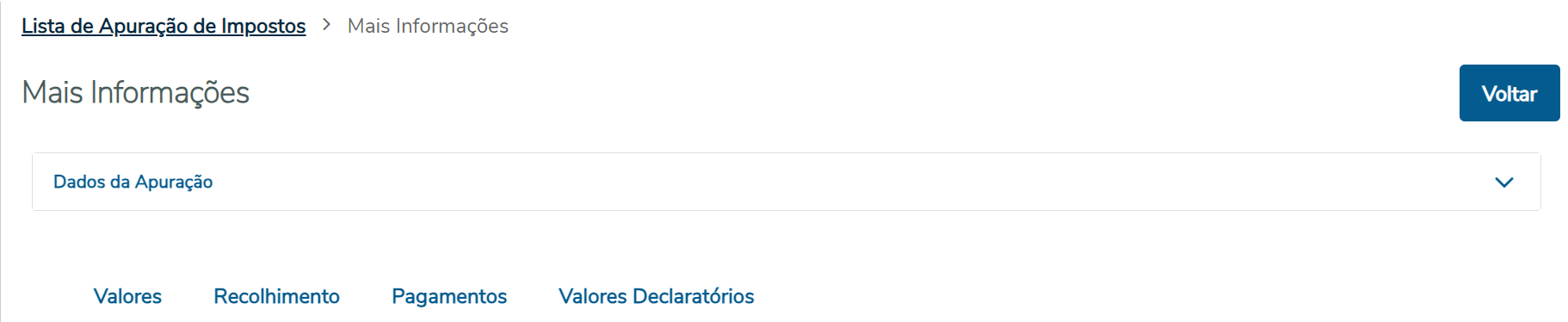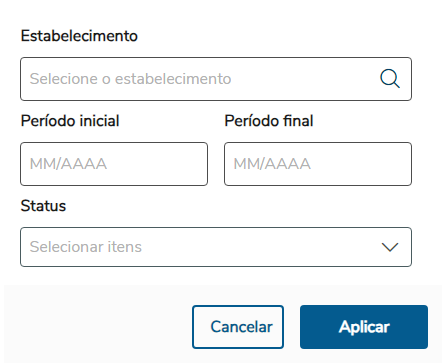| Monitor Tributário, Busca Avançada, Gerador| Documentos Fiscais, Tributos Retidos | | ids |
|---|
|
|
| Monitor | Tributario | Busca | Avancada,Gerador | | Totvs custom tabs box items |
|---|
| default | yes |
|---|
| referencia | Documentos_Fiscais |
|---|
|
|
| Monitor_Tributario | Para a visualização das informações do Monitor Tributário, é necessário informar um ou mais estabelecimentos, um período inicial e um período final (no formato de Mês/Ano), e então clicar em consultar. Quando o monitor carregar as informações, elas aparecerão ao clicar sobre a sessão desejada. As informações estão divididas entre: - Documentos fiscais de saída
- Documentos fiscais de entrada
- Benefícios fiscais - Ajustes de valores documento fiscal
- Serviços
- Apuração de impostos
| Card documentos |
|---|
| Informacao | É necessário que as informações parametrizadas tenham sido previamente processadas pelo Gerador! (Conferir aba Gerador para mais informações) |
|---|
| Titulo | Importante! |
|---|
|
 Image Added Image Added
|
|
titulo| Totvs custom tabs box |
|---|
| tabs | Documentos Fiscais de Saída, Documentos Fiscais de Entrada, Benefícios Fiscais, Serviços, Apuração de Impostos |
|---|
| ids | Doc_Saida,Doc_Entrada,Beneficios_Fiscais,Servicos,Apuracao |
|---|
| | Totvs custom tabs box items |
|---|
|
|
| no | | Documentos Fiscais de Saída:  Image Added Image Added
Apresenta diversos valores referentes aos documentos fiscais de saída. Esses valores podem ser apresentados na forma de: - Totais por UF:
- UF: Estado correspondente ao Endereço de Entrega no Documento Fiscal.
- Valor Total do Documento: Soma do Valor Total do Item para cada Item do Documento Fiscal.
- Valor Tributos: Soma dos valores do ICMS, ICMS ST (entrada ou saída), IPI, PIS, COFINS, FCP, FCP ST para cada Item do Documento Fiscal e DIFAL (Informação no CD4035 – Tipo de Informação Partilha ICMS – Total UF Destino + Total UF Remet).
- Tributos por UF:
- UF: Estado correspondente ao Endereço de Entrega no Documento Fiscal.
- Tributo: ICMS, ICMS ST, IPI, PIS, COFINS, DIFAL, FCP e FCP ST.
- Valor Contribuinte: O Valor do Imposto correspondente será somado neste campo se o Emitente for Contribuinte do ICMS.
- Valor Não Contribuinte: O Valor do Imposto correspondente será somado neste campo se o Emitente não for Contribuinte do ICMS.
- Documentos por CST:
- Tributo: ICMS, IPI, PIS, COFINS.
- CST: CST correspondente ao Imposto no Item do Documento Fiscal.
- Valor Operação: Soma do valor correspondente ao imposto no Item do Documento Fiscal.
- Valor Tributo: Soma do Valor Total do Item para cada Item do Documento Fiscal.
- Documentos por CFOP:
- CFOP: CFOP correspondente a Natureza de Operação do Documento Fiscal.
- Valor da Operação: Soma do Valor Total do Item para cada Item do Documento Fiscal.
- Valor ICMS: Valor do ICMS no Item do Documento Fiscal.
- Valor ICMS ST: Valor do ICMS ST (Entrada ou Saída de acordo com o tipo de operação) no Item do Documento Fiscal.
- Valor IPI: Valor do IPI no Item do Documento Fiscal.
- Valor PIS: Valor do PIS no Item do Documento Fiscal.
- Valor COFINS: Valor do COFINS no Item do Documento Fiscal.
- Valor DIFAL: Valor do DIFAL no CD4035 Tipo de Informação Partilha ICMS – Total UF Destino + Total UF Remet correspondente ao Documento Fiscal.
- Valor FCP: Valor do FCP no Item do Documento Fiscal.
- Valor FCP ST: Valor do FCP ST no Item do Documento Fiscal.
Exemplo:
| Totvs custom tabs box |
|---|
| tabs | Representatividade em Gráfico, Representatividade em Tabela |
|---|
| ids | grafico,tabela |
|---|
| | Totvs custom tabs box items |
|---|
| default | yes |
|---|
| referencia | grafico |
|---|
|  Image Added Image Added
|
| Totvs custom tabs box items |
|---|
| default | no |
|---|
| referencia | tabela |
|---|
|  Image Added Image Added
|
|
 Image Added Image Added
 Image Added Image Added
 Image Added Image Added
|
|
Busca Simples: Para realizar uma busca rápida, é possível utilizar o campo Buscar Por Tipo de Imposto, que filtra os registros conforme o Tipo de Imposto. Exemplo:  Image Removed Image Removed| Totvs custom tabs box items |
|---|
| default | no |
|---|
| referencia | Doc_Entrada |
|---|
|
|
Busca Avançada: Possibilita localizar apurações através de diversos critérios de pesquisa, como Estabelecimento, Data Apuração Inicial, Data Apuração Final, Tipo de Imposto e UF. Para iniciar a busca, basta clicar na opção Busca Avançada, localizada na tela de Lista de Apuração de Impostos, que o formulário de busca avançada será apresentado. Para efetuar a busca é necessário preencher apenas os campos desejados, o sistema desconsidera automaticamente faixas que não foram preenchidas. Após o preenchimento dos campos, clicar no botão aplicar filtros. Para fechar a tela de Busca Avançada sem realizar nenhuma busca, clicar no botão de Cancelar. 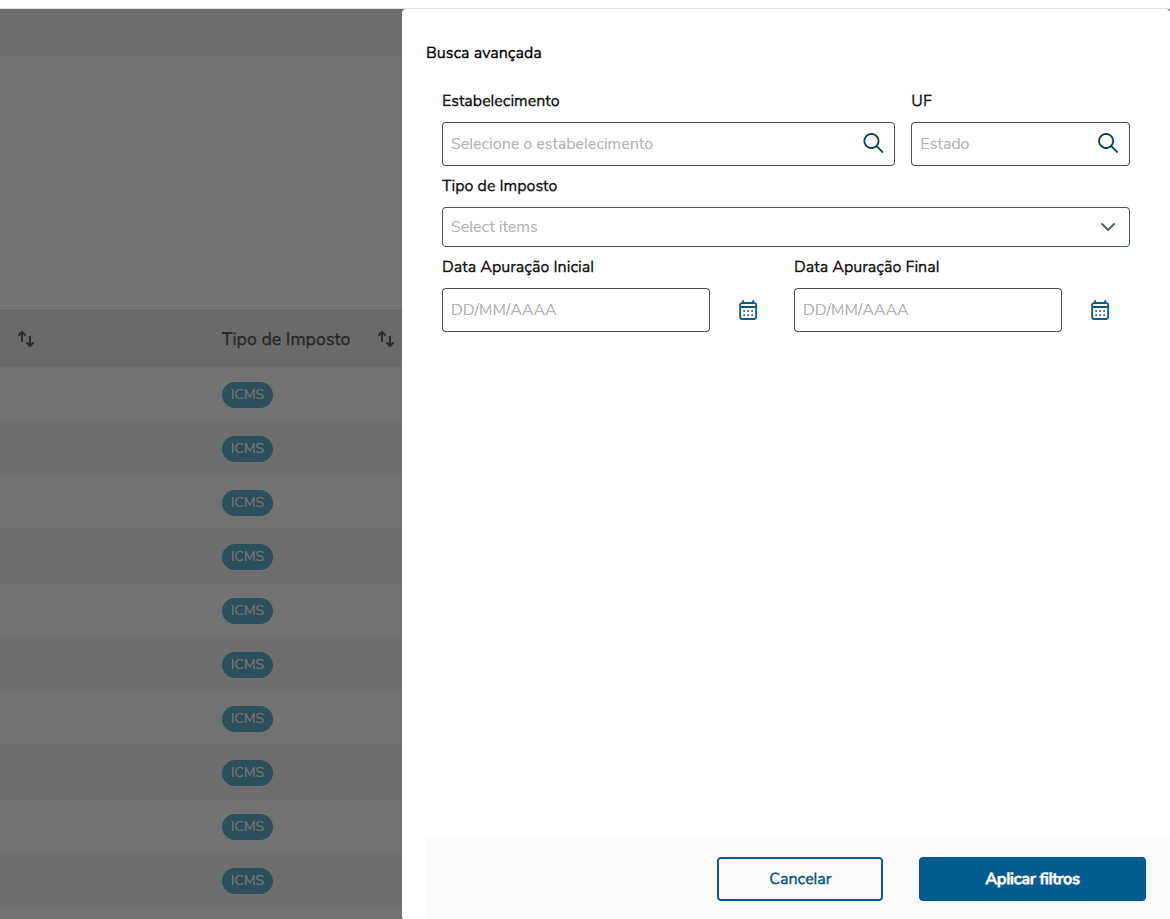 Image Removed Image Removed
Após realizar a busca, o sistema irá redirecionar automaticamente para a tela de listagem de apuração e será apresentado em tela os filtros utilizados na busca. Caso o usuário queira remover algum filtro, basta clicar no X existente no filtro e o resultado será atualizado de forma automática. Exemplo: Documentos Fiscais de Entrada:  Image Added Image Added
Apresenta diversos valores referentes aos documentos fiscais de entrada. Esses valores podem ser apresentados na forma de: - Totais por UF:
- UF: Estado correspondente ao Endereço de Entrega no Documento Fiscal.
- Valor Total do Documento: Soma do Valor Total do Item para cada Item do Documento Fiscal.
- Valor Tributos: Soma dos valores do ICMS, ICMS ST (entrada ou saída), IPI, PIS, COFINS, FCP, FCP ST para cada Item do Documento Fiscal e DIFAL (Informação no CD4035 – Tipo de Informação Partilha ICMS – Total UF Destino + Total UF Remet).
- Tributos por UF:
- UF: Estado correspondente ao Endereço de Entrega no Documento Fiscal.
- Tributo: ICMS, ICMS ST, IPI, PIS, COFINS, DIFAL, FCP e FCP ST.
- Valor Contribuinte: O Valor do Imposto correspondente será somado neste campo se o Emitente for Contribuinte do ICMS.
- Valor Não Contribuinte: O Valor do Imposto correspondente será somado neste campo se o Emitente não for Contribuinte do ICMS.
- Documentos por CST:
- Tributo: ICMS, IPI, PIS, COFINS.
- CST: CST correspondente ao Imposto no Item do Documento Fiscal.
- Valor Operação: Soma do valor correspondente ao imposto no Item do Documento Fiscal.
- Valor Tributo: Soma do Valor Total do Item para cada Item do Documento Fiscal.
- Documentos por CFOP:
- CFOP: CFOP correspondente a Natureza de Operação do Documento Fiscal.
- Valor da Operação: Soma do Valor Total do Item para cada Item do Documento Fiscal.
- Valor ICMS: Valor do ICMS no Item do Documento Fiscal.
- Valor ICMS ST: Valor do ICMS ST (Entrada ou Saída de acordo com o tipo de operação) no Item do Documento Fiscal.
- Valor IPI: Valor do IPI no Item do Documento Fiscal.
- Valor PIS: Valor do PIS no Item do Documento Fiscal.
- Valor COFINS: Valor do COFINS no Item do Documento Fiscal.
- Valor DIFAL: Valor do DIFAL no CD4035 Tipo de Informação Partilha ICMS – Total UF Destino + Total UF Remet correspondente ao Documento Fiscal.
- Valor FCP: Valor do FCP no Item do Documento Fiscal.
- Valor FCP ST: Valor do FCP ST no Item do Documento Fiscal.
Exemplo: | Totvs custom tabs box |
|---|
| tabs | Representatividade em Gráfico, Representatividade em Tabela |
|---|
| ids | grafico1,tabela1 |
|---|
| | Totvs custom tabs box items |
|---|
| default | yes |
|---|
| referencia | grafico1 |
|---|
|  Image Added Image Added
|
| Totvs custom tabs box items |
|---|
| default | no |
|---|
| referencia | tabela1 |
|---|
|  Image Added Image Added
|
|
 Image Added Image Added
 Image Added Image Added
 Image Added Image Added
|
|
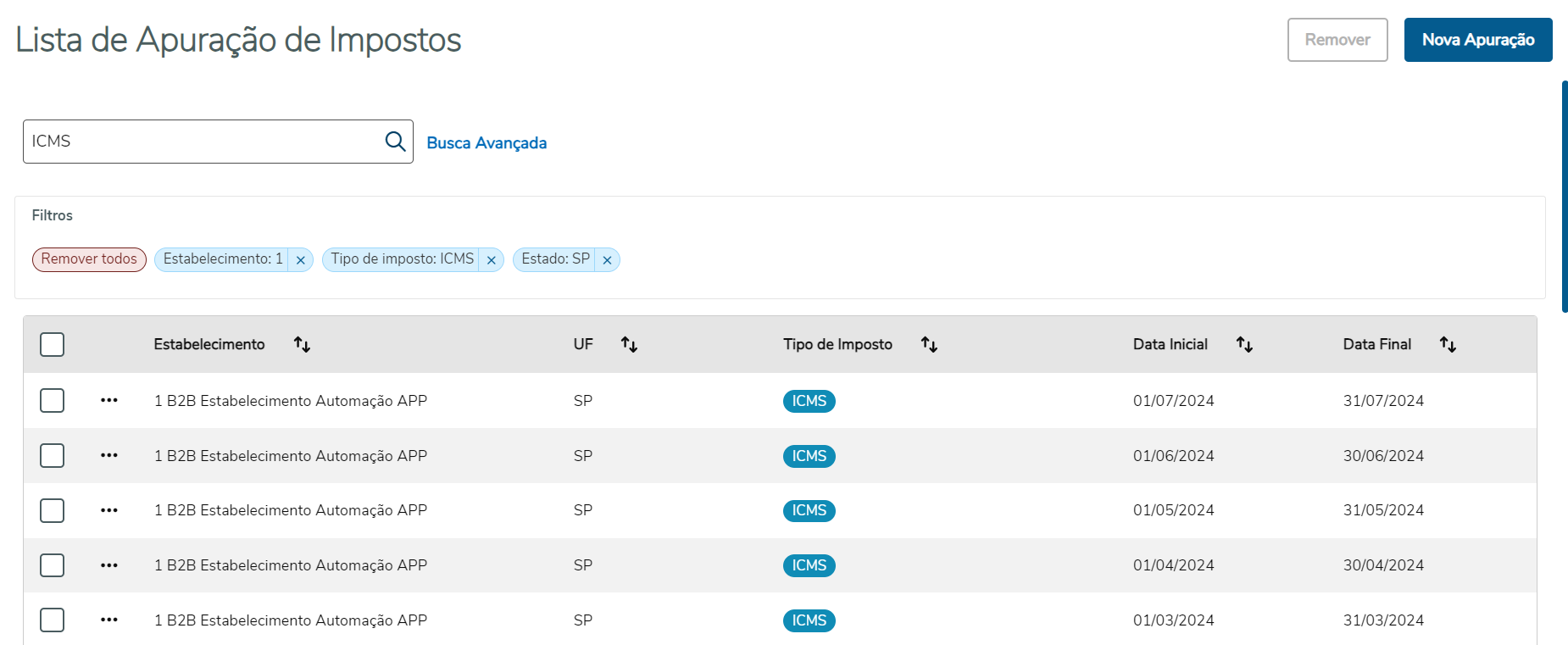 Image Removed Image Removed| Totvs custom tabs box items |
|---|
| default | no |
|---|
| referencia | Beneficios_Fiscais |
|---|
|
|
Busca Avançada: Possibilita localizar apurações através de diversos critérios de pesquisa, como Estabelecimento, Data Apuração Inicial, Data Apuração Final, Tipo de Imposto e UF. Para iniciar a busca, basta clicar na opção Busca Avançada, localizada na tela de Lista de Apuração de Impostos, que o formulário de busca avançada será apresentado. Para efetuar a busca é necessário preencher apenas os campos desejados, o sistema desconsidera automaticamente faixas que não foram preenchidas. Após o preenchimento dos campos, clicar no botão aplicar filtros. Para fechar a tela de Busca Avançada sem realizar nenhuma busca, clicar no botão de Cancelar. 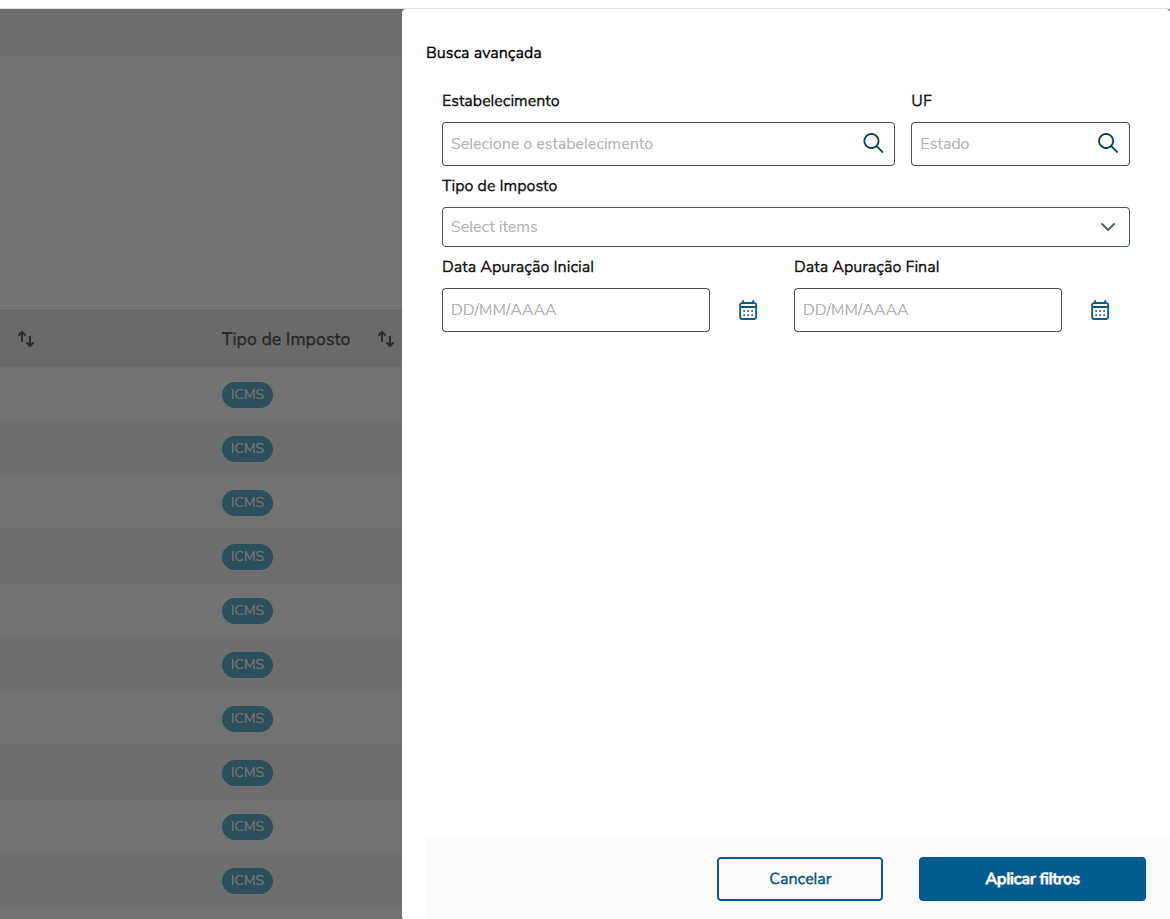 Image Removed Image Removed
Após realizar a busca, o sistema irá redirecionar automaticamente para a tela de listagem de apuração e será apresentado em tela os filtros utilizados na busca. Caso o usuário queira remover algum filtro, basta clicar no X existente no filtro e o resultado será atualizado de forma automática. Exemplo: Benefícios Fiscais - Ajustes de valores documento fiscal:  Image Added Image Added
Apresenta benefícios fiscais provenientes de ajustes de valores dos documentos fiscais, separado por código de ajuste, tanto de entradas quanto saídas. Exemplo:  Image Added Image Added
|
| Totvs custom tabs box items |
|---|
| default | no |
|---|
| referencia | Servicos |
|---|
| Serviços:  Image Added Image Added
Apresenta diversos valores totalizados referentes a serviços. Esses valores são: - Total prestados
- Total prestados ISS
- Total tomados
- Total tomados ISS
Exemplo:  Image Added Image Added
|
| Totvs custom tabs box items |
|---|
| default | no |
|---|
| referencia | Apuracao |
|---|
| Apuração de impostos:  Image Added Image Added
Apresenta os valores de apuração mensal, para um período de um ano, e se trata-se de Saldo credor ou Valor a pagar. Pode ser dividido entre: Exemplo:  Image Added Image Added
|
|
|
| Totvs custom tabs box items |
|---|
| default | no |
|---|
| referencia | Tributos_Retidos |
|---|
| Para a visualização das informações do Monitor Tributário, é necessário informar um ou mais estabelecimentos, um período inicial e um período final (no formato de Mês/Ano), e então clicar em consultar. Quando o monitor carregar as informações, elas aparecerão ao clicar sobre a sessão desejada. As informações estão divididas entre: - Representatividade por Imposto
- Top 15 de Fornecedores e Favorecidos com maior retenção de imposto
- Visão Geral dos últimos 12 meses
| Card documentos |
|---|
| Informacao | É necessário que as informações parametrizadas tenham sido previamente processadas pelo Gerador! (Conferir aba Gerador para mais informações) |
|---|
| Titulo | Importante! |
|---|
|
Além das visões acima, o Monitor Tributário carregará as informações: - Títulos Vencidos
- Títulos à Vencer
Para essas visões será necessário informar um ou mais estabelecimentos e a data base para determinar se o título está vencido ou à vencer, será a data da geração da consulta do monitor tributário. | Card documentos |
|---|
| Informacao | Serão apresentados títulos até 1 ano vencido e títulos até 1 ano à vencer. |
|---|
| Titulo | Importante! |
|---|
|
 Image Added Image Added
| Totvs custom tabs box |
|---|
| tabs | Vencimento Impostos,Representatividade por Impostos,Top 15 Fornecedores,Visão Geral Impostos |
|---|
| ids | Vencimento_impostos,Representatividade_impostos,Top_15_Fornec,Visao_geral_impostos |
|---|
| | Totvs custom tabs box items |
|---|
| default | yes |
|---|
| referencia | Vencimento_impostos |
|---|
|  Image Added Image Added
Apresentar informações referente aos títulos vencidos e à vencer. Esses valores podem ser apresentados na forma de: - Total Vencidos e a Vencer
- Valor Imposto Vencido e a Vencer por tipo de tributo e classificação.
 Image Added Image Added
|
|
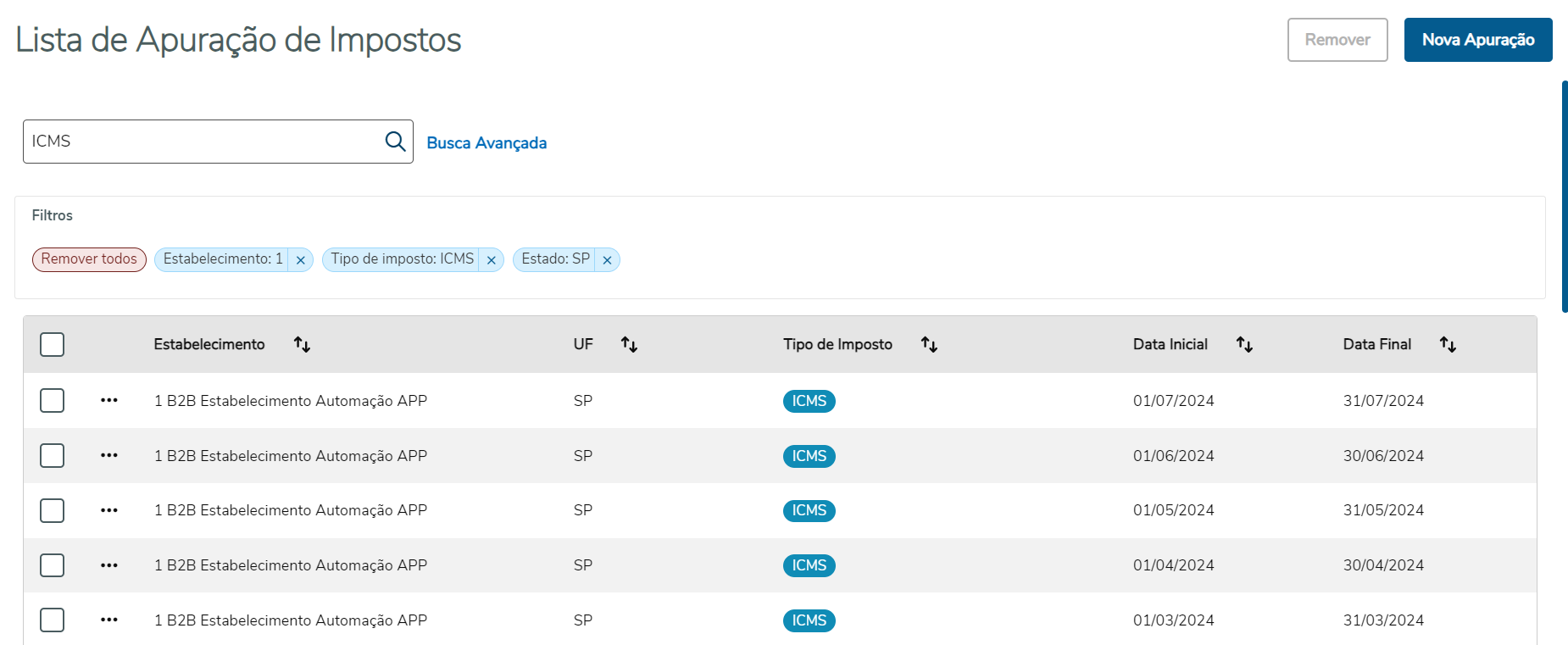 Image Removed Image Removed| Totvs custom tabs box items |
|---|
|
|
| Servicos | | Representatividade_impostos |
|  Image Added Image Added
Apresenta diversos valores referentes aos impostos retidos. Esses valores podem ser apresentados na forma de: - Valor total impostos
- Top 15 Fornecedor e Favorecidos
- Representatividade por tributo, dividido entre:
- IR
- INSS
- PIS
- COFINS
- CSLL
- PCC
- ISS
- GILRAT
- SENAR
- SEST
- SENAT
- Base e Valor do imposto, dividido entre:
- IR
- INSS
- PIS
- COFINS
- CSLL
- PCC
- ISS
- GILRAT
- SENAR
- SEST
- SENAT
 Image Added Image Added
| Totvs custom tabs box |
|---|
| tabs | Representativa por Gráfico, Representatividade por Tabela |
|---|
| ids | grafico2,tabela2 |
|---|
| | Totvs custom tabs box items |
|---|
| default | yes |
|---|
| referencia | grafico2 |
|---|
|  Image Added Image Added
|
| Totvs custom tabs box items |
|---|
| default | no |
|---|
| referencia | tabela2 |
|---|
|  Image Added Image Added
|
|
 Image Added Image Added
 Image Added Image Added
 Image Added Image Added
|
| Totvs custom tabs box items |
|---|
| default | no |
|---|
| referencia | Top_15_Fornec |
|---|
|  Image Added Image Added
Apresentar informações referente aos Top 15 Fornecedores/Favorecidos. Esses valores podem ser apresentados na forma de: - Código Fornecedor
- Nome Abreviado
- Valor do Imposto.
 Image Added Image Added
|
| Totvs custom tabs box items |
|---|
| default | no |
|---|
| referencia | Visao_geral_impostos |
|---|
|  Image Added Image Added
Apresenta os valores de imposto mensal, para um período de um ano. Pode ser dividido entre: - IR
- Pessoa Física
- Pessoa Jurídica
- PCC
- INSS
- Pessoa Física
- Pessoa Jurídica
- ISS
- GILRAT/SENAR
- SEST/SENAT
 Image Added Image Added
|
|
Busca Avançada: Possibilita localizar apurações através de diversos critérios de pesquisa, como Estabelecimento, Data Apuração Inicial, Data Apuração Final, Tipo de Imposto e UF. Para iniciar a busca, basta clicar na opção Busca Avançada, localizada na tela de Lista de Apuração de Impostos, que o formulário de busca avançada será apresentado. Para efetuar a busca é necessário preencher apenas os campos desejados, o sistema desconsidera automaticamente faixas que não foram preenchidas. Após o preenchimento dos campos, clicar no botão aplicar filtros. Para fechar a tela de Busca Avançada sem realizar nenhuma busca, clicar no botão de Cancelar. 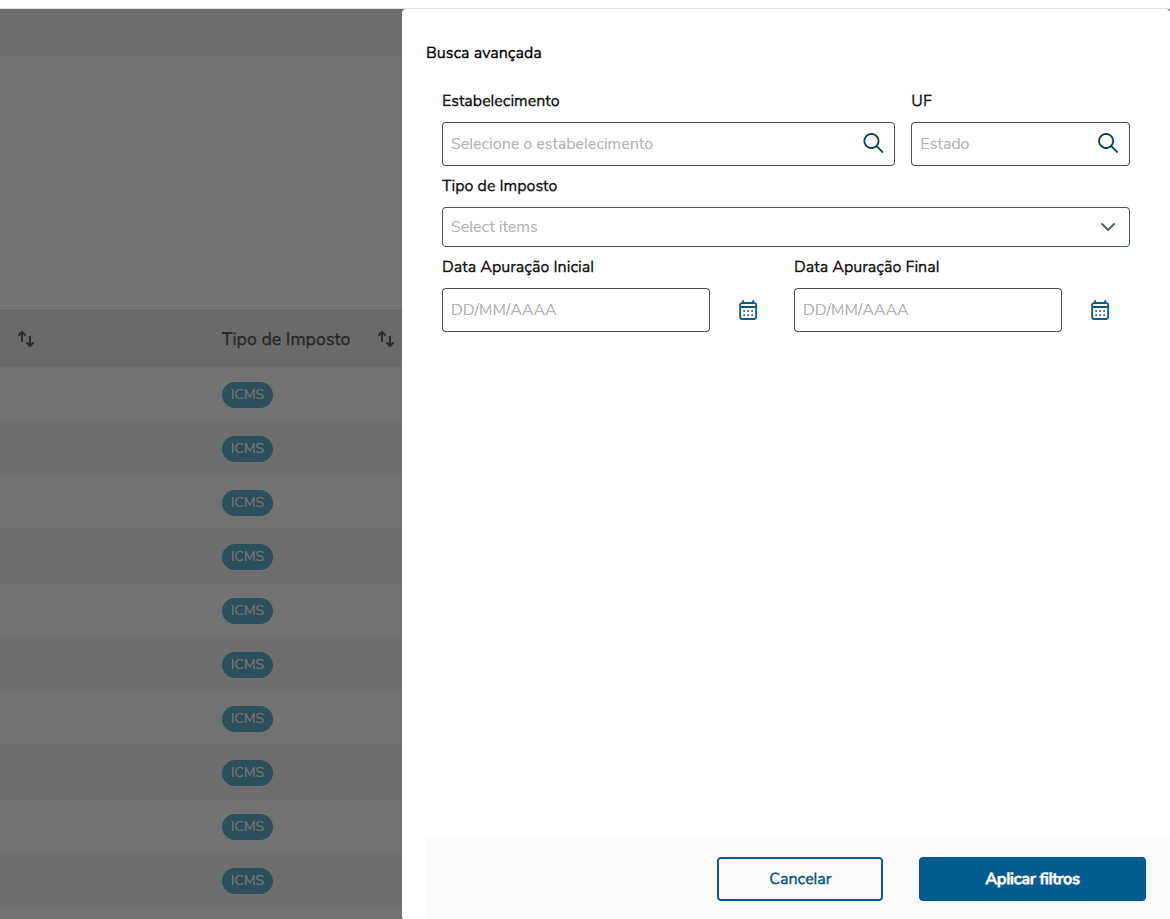 Image Removed Image Removed
Após realizar a busca, o sistema irá redirecionar automaticamente para a tela de listagem de apuração e será apresentado em tela os filtros utilizados na busca. Caso o usuário queira remover algum filtro, basta clicar no X existente no filtro e o resultado será atualizado de forma automática. Exemplo: 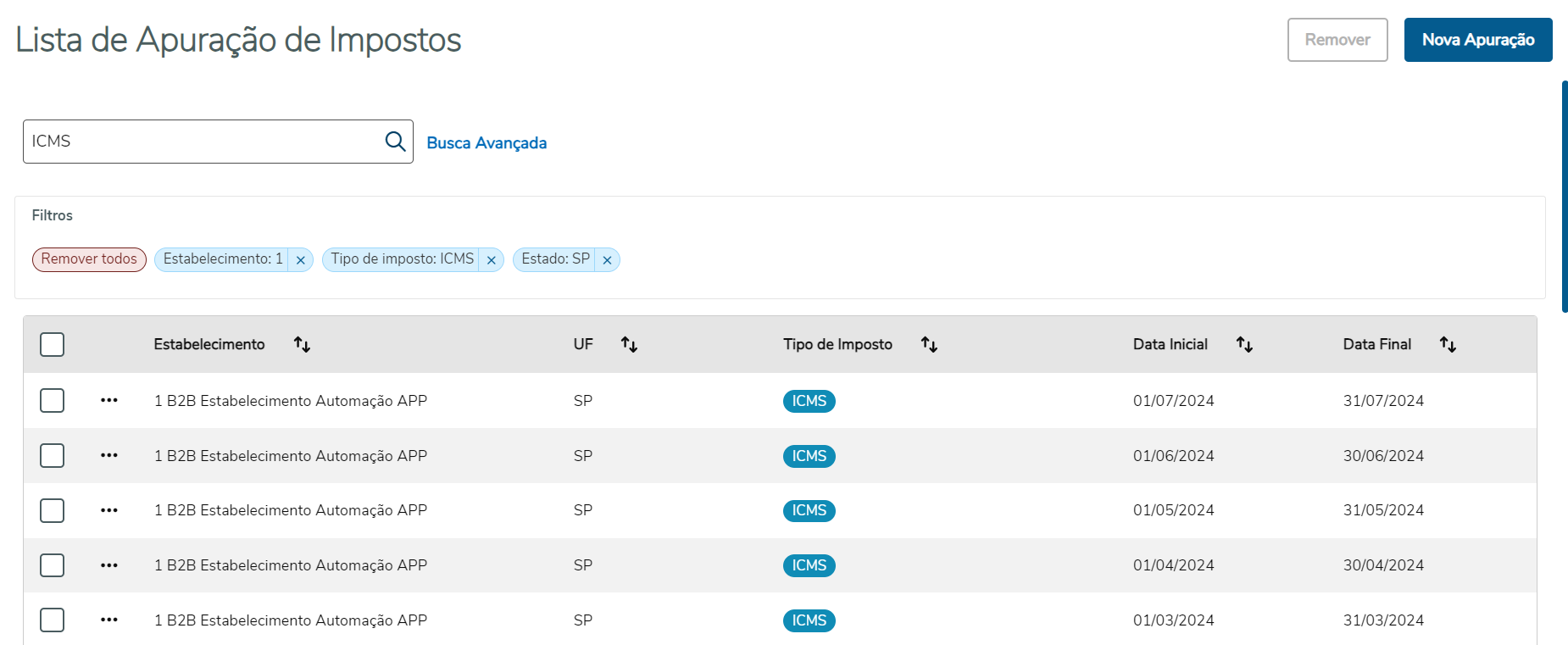 Image Removed Image Removed |
|
|
| Totvs custom tabs box items |
|---|
| default | no |
|---|
| referencia | Gerador |
|---|
| | Totvs custom tabs box |
|---|
| tabs | Geração, Busca Avançada, Informações Geradas |
|---|
| ids | Geracao,Busca_Avancada,Informacoes_Geradas |
|---|
| | Totvs custom tabs box items |
|---|
| default | yes |
|---|
| referencia | Geracao |
|---|
| Antes de visualizar as informações do Monitor Tributário, é necessário processar o Gerador de Informações para um ou mais estabelecimentos, um período inicial e um período final (no formato de Mês/Ano). Essa etapa é necessária para que as informações já estejam processadas quando for solicitada a visualização no Monitor Tributário, permitindo que haja melhor performance.
 Image Added Image Added
Além disso, é possível visualizar uma tabela com o histórico dos processamentos já realizados, com o objetivo de demonstrar se deve ser gerado um novo processamento para os estabelecimentos e periodos desejados, ou se essa geração já foi realizada. No campo Pesquisar é possível buscar os históricos por estabelecimento.
As colunas exibidas na tabela de histórico são: - Estabelecimento
- Período
- Data/Hora Inicial do processamento
- Data/Hora Final do processamento
- Usuário responsável pelo processamento
- Status do processamento
- Porcentagem de execução
| Card documentos |
|---|
| Informacao | O campo Status indica se o processamento foi Criado, está Executando ou está Finalizado. Podem haver dois processamentos para o mesmo estabelecimento e período, dado que um esteja Finalizado e o outro Executando ou Criado. O programa funciona dessa maneira para que as informações demonstradas no Monitor Tributário somente sejam referentes ao processamento que tenha o Status Finalizado, contudo é possível que o Gerador de Informações esteja atualizando um novo processamento, portanto com Status Criado ou Executando. |
|---|
| Titulo | Importante! |
|---|
|
| Apuracao | + Informações: Para ser direcionado a página de Mais Informações, basta clicar na opção + Informações, localizada nas linhas dos registros presentes na tela de listagem de apuração. Será aberta uma nova página, onde é possível visualizar as informações respectivas à apuração e as abas Valores, Recolhimento, Pagamentos e Valores Declaratórios, onde o usuário tem a possibilidade de navegar entre as abas para o gerenciamento destas. 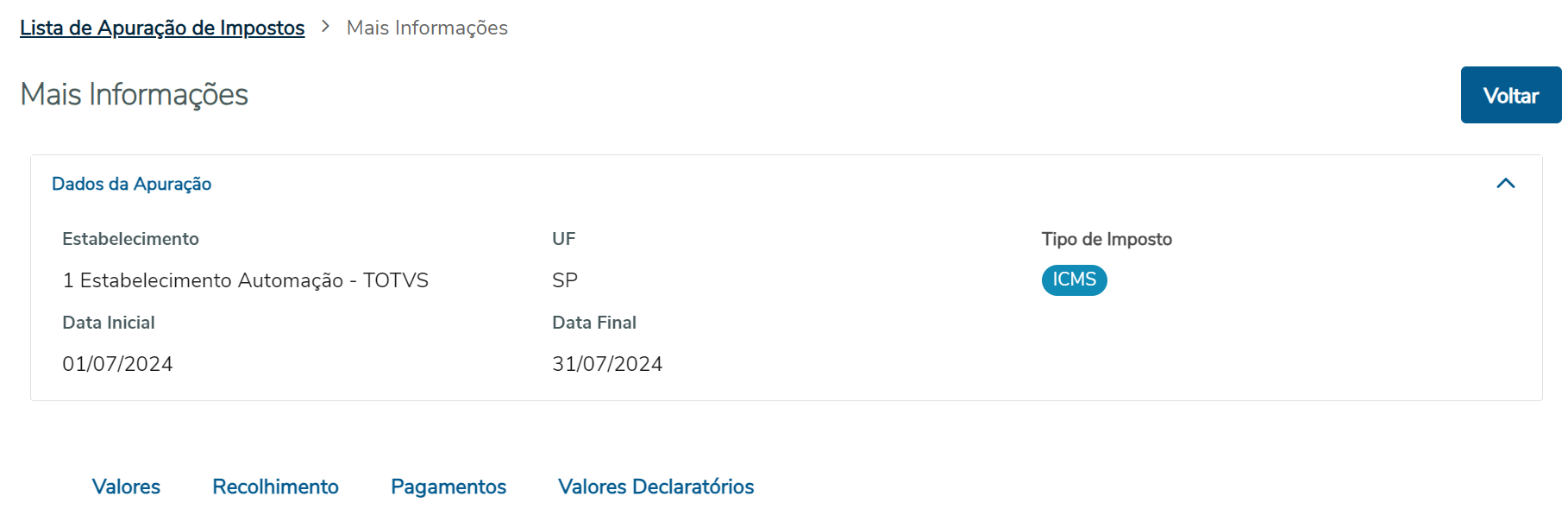 Image Removed Image Removed
Caso o usuário queira, é possível esconder os dados da apuração clicando em Dados da Apuração. 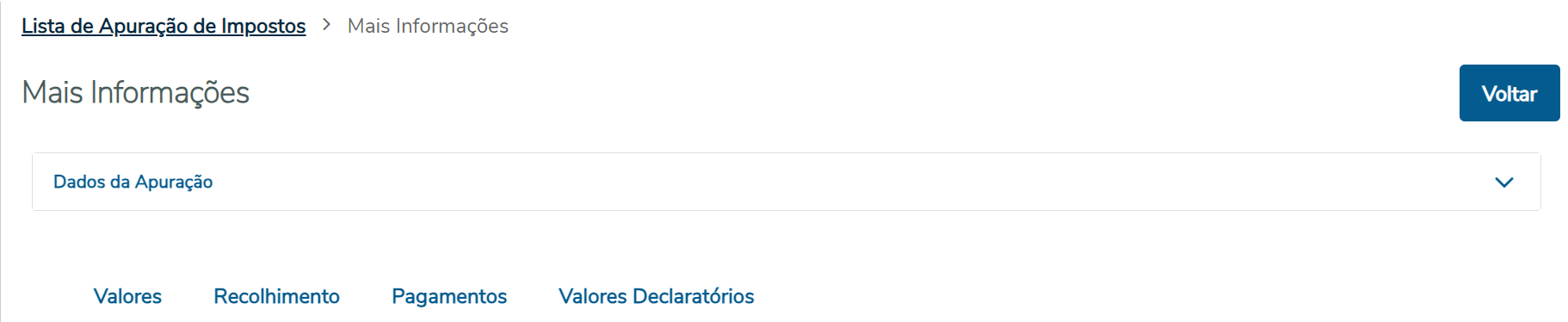 Image Removed Image Removed
|
| Totvs custom tabs box items |
|---|
| default | no |
|---|
| referencia | Busca_Avancada |
|---|
|
|
teste1Também é possível pesquisar um processamento utilizando o campo Busca Avançada. Ao clicar, é aberta uma aba no lado direito do navegador, onde é possível selecionar os estabelecimentos e períodos inicial e final desejados.
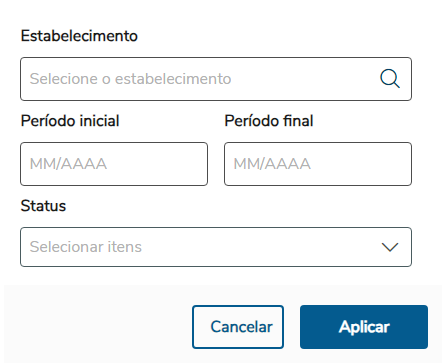 Image Added Image Added
|
| Totvs custom tabs box items |
|---|
| default | no |
|---|
| referencia | Informacoes_Geradas |
|---|
| Ao Executar o Gerador |
|
| , o sistema irá gerar as informações para o monitor tributário, com base nos documentos Fiscais da seguinte forma: Todas as informações serão baseadas no Estabelecimento e Período dos documentos. - Totais por UF:
- UF: Estado correspondente ao Endereço de Entrega no Documento Fiscal.
- Valor Total do Documento: Soma do Valor Total do Item para cada Item do Documento Fiscal.
- Valor Tributos: Soma dos valores do ICMS, ICMS ST (entrada ou saída), IPI, PIS, COFINS, FCP, FCP ST para cada Item do Documento Fiscal e DIFAL (Informação no CD4035 – Tipo de Informação Partilha ICMS – Total UF Destino + Total UF Remet).
- Tributos por UF:
- UF: Estado correspondente ao Endereço de Entrega no Documento Fiscal.
- Tributo: ICMS, ICMS ST, IPI, PIS, COFINS, DIFAL, FCP e FCP ST.
- Valor Contribuinte: O Valor do Imposto correspondente será somado neste campo se o Emitente for Contribuinte do ICMS.
- Valor Não Contribuinte: O Valor do Imposto correspondente será somado neste campo se o Emitente não for Contribuinte do ICMS.
- Documentos por CST:
- Tributo: ICMS, IPI, PIS, COFINS.
- CST: CST correspondente ao Imposto no Item do Documento Fiscal.
- Valor Operação: Soma do valor correspondente ao imposto no Item do Documento Fiscal.
- Valor Tributo: Soma do Valor Total do Item para cada Item do Documento Fiscal.
- Documentos por CFOP:
- CFOP: CFOP correspondente a Natureza de Operação do Documento Fiscal.
- Valor da Operação: Soma do Valor Total do Item para cada Item do Documento Fiscal.
- Valor ICMS: Valor do ICMS no Item do Documento Fiscal.
- Valor ICMS ST: Valor do ICMS ST (Entrada ou Saída de acordo com o tipo de operação) no Item do Documento Fiscal.
- Valor IPI: Valor do IPI no Item do Documento Fiscal.
- Valor PIS: Valor do PIS no Item do Documento Fiscal.
- Valor COFINS: Valor do COFINS no Item do Documento Fiscal.
- Valor FCP: Valor do FCP no Item do Documento Fiscal.
- Valor FCP ST: Valor do FCP ST no Item do Documento Fiscal.
- Valor DIFAL: Valor do DIFAL no CD4035 Tipo de Informação Partilha ICMS – Total UF Destino + Total UF Remet correspondente ao Documento Fiscal.
- Ajustes dos Documentos
- Código de Ajuste: Informação proveniente do CD4035 - Outras Obrigações Tributárias.
- CST: Informação proveniente do Item do Documento Fiscal.
- Valor BC ICMS: Base de Cálculo do ICMS referente ao Ajuste no CD4035 - Outras Obrigações Tributárias.
- Valor ICMS: Valor do ICMS referente ao Ajuste no CD4035 - Outras Obrigações Tributárias.
- Valor Outras: Valor do ICMS Outros referente ao Ajuste no CD4035 - Outras Obrigações Tributárias.
- Serviços
- Total Tomados: Soma do Valor Total do Item para cada Item do Documento Fiscal em que estiver marcado o campo Observação como "Serviço" e a natureza de operação for "Entrada".
- Total Tomados ISS: Soma do Valor ISS do Item para cada Item do Documento Fiscal em que estiver marcado o campo Observação como "Serviço" e a natureza de operação for "Entrada"
- Total Prestados: Soma do Valor Total do Item para cada Item do Documento Fiscal em que estiver marcado o campo Observação como "Serviço" e a natureza de operação não for "Entrada".
- Total Prestados ISS: Soma do Valor ISS do Item para cada Item do Documento Fiscal em que estiver marcado o campo Observação como "Serviço" e a natureza de operação não for "Entrada"
|
|
titulo |
|